win7怎么搜索大文件 win7搜索大文件夹的详细步骤
win7电脑在长期的使用下存放了大量文件和程序,我们无法清楚的知道存放文件的具体位置。对此近日就有用户问小编win7怎么搜索大文件?针对这一问题,今天本为就来为大家分享关于win7搜索大文件夹的详细步骤。
推荐下载:win7 64位系统下载
详细步骤如下:
1、首先打开资源管理器(我的电脑);点击右上角的搜索(进入到哪个磁盘就是搜索哪个,如果不进磁盘搜索整个硬盘)
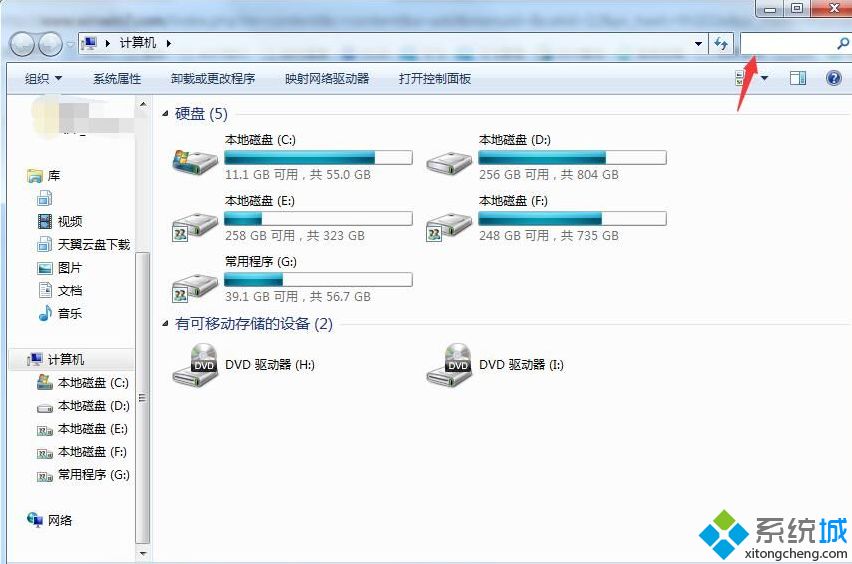
2、然后我们可以看到大小,点击“大小”
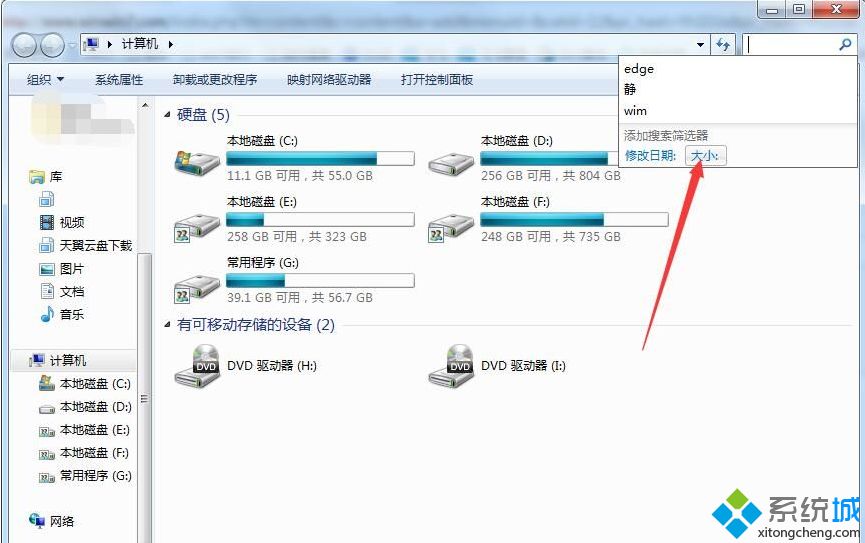
3、可以筛选的并不多,最大的也是大于128M的。

4、这样就可以找到我们需要的的大文件了,如下图:
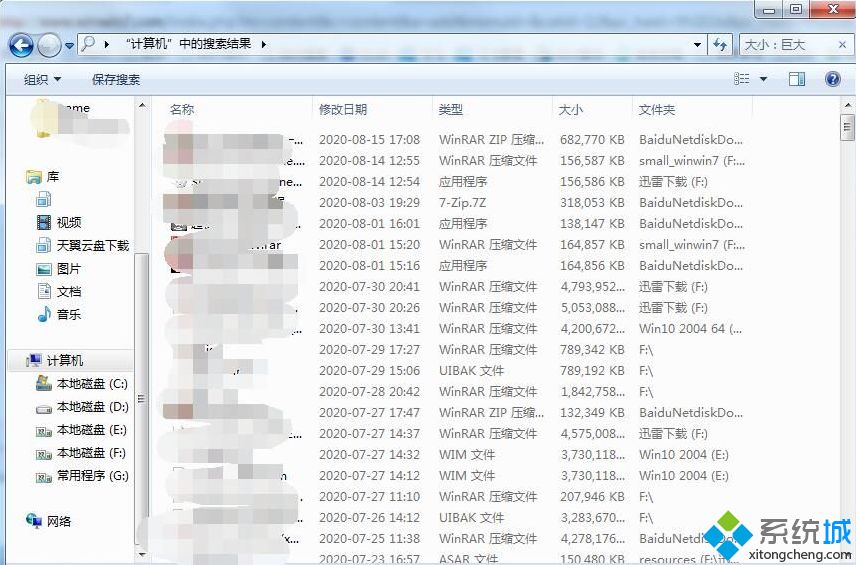
关于win7搜索大文件夹的详细步骤就为大家分享到这里啦,有需要的用户可以按照上面的步骤来操作哦。
我告诉你msdn版权声明:以上内容作者已申请原创保护,未经允许不得转载,侵权必究!授权事宜、对本内容有异议或投诉,敬请联系网站管理员,我们将尽快回复您,谢谢合作!










